Учетная запись в Скайп, как создать бесплатный аккаунт в Skype
Содержание
- Присоединяемся к сервису
- Настоящие или выдуманные персональные данные?
- Можно ли удалить учётную запись?
- Скайп без учётной записи возможен?
Если вы хотите звонить своим друзьям и общаться с ними в режиме видео, тогда вам необходима программа и учётная запись в Skype. Сервис доступен абсолютно всем пользователям интернета. Регистрация бесплатная, поэтому волноваться не стоит.
Присоединяемся к сервису
Учётная запись в Skype создаётся пользователем, как правило, после того, как программа уже установлена на ПК или другом устройстве. Загрузить софт нужно из официального источника: skype.com.
После успешной установки откроется окно, в котором будет предложено авторизоваться или зарегистрироваться.
1.Кликнуть по кнопке «Создать учётную запись». Она будет снизу от клавиши «Войти».
2.Через учётную Microsoft сделать вход также можно. Она может уже быть у вас, если вы пользовались почтой Outlook.com, OneDrive, Windows Phone или Xbox LIVE. Можно также создать учетную запись Microsoft с нуля. Перейти по адресу: https://signup.live.com/?uaid=a308b71301313e195255e03a94383362&lic=1. Ввести данные во все поля, после чего кликнуть по «Создать учётную запись».
Она может уже быть у вас, если вы пользовались почтой Outlook.com, OneDrive, Windows Phone или Xbox LIVE. Можно также создать учетную запись Microsoft с нуля. Перейти по адресу: https://signup.live.com/?uaid=a308b71301313e195255e03a94383362&lic=1. Ввести данные во все поля, после чего кликнуть по «Создать учётную запись».
Возможно также зайти в аккаунт в Скайп при помощи логина и пароля от Facebook.
3.Заполните все поля в открывшемся окне. Какие строки обязательны для заполнения? Логин, пароль, электронная почта и номер телефона, на который вам придёт СМС с кодом подтверждением. Можно использовать любую действующую электронную почту, к которой у вас есть доступ. На неё вам придет письмо с данными, которыми нужно пользоваться при входе. Если в будущем вы забудете пароль и не найдете сообщение с информацией, то сможете легко изменить данные.
4.Подтвердите регистрацию. Введите комбинацию цифр, присланную по СМС.
Теперь нужно войти в свою только что созданную учётную запись в Скайп. Вас перенаправят опять в окно мессенджера. Там и нужно вводить все данные.
Вас перенаправят опять в окно мессенджера. Там и нужно вводить все данные.
Теперь вы можете звонить, отправлять текстовые сообщения и передавать различного рода файлы бесплатно.
Настоящие или выдуманные персональные данные?
Всё зависит от вашей цели в этом мессенджере. Если вы укажете ненастоящие данные, то друзья и знакомые не смогут вас найти. Однако если вы хотите общаться только с определённым кругом людей, которым вы просто сообщите свой логин, тогда можете писать ненастоящее имя и фамилию.
Чтобы люди смогли быстро вас найти, лучше поставить фотографию в своём профиле, так как будет достаточно сложно выбрать из сотен ваших однофамильцев именно вас.
Если будут забыты и логин, и адрес почты (или же пароль от последней), восстановить учётную запись в Skype можно будет только посредством обращения в службу поддержки Скайп. Для того чтобы подтвердить, что именно вы являетесь владельцем аккаунта, вас попросят написать дополнительные сведения о себе. Возможно, что нужно будет также предоставить фотографии паспорта или другого документа, который удостоверяет личность. Если в профиле были выдуманные имена, то восстановить, естественно, уже не получится.
Если в профиле были выдуманные имена, то восстановить, естественно, уже не получится.
Многие оставляют идею восстановления аккаунта и заводят новый. Однако в таком случае все контакты будут потеряны. Люди не смогут вас найти, если только вы не сообщите им новый логин.
Аналогию можно провести с потерей телефона: приходится покупать новую сим-карту и заново обзванивать всех своих знакомых, чтобы сообщить им об изменениях.
Можно ли удалить учётную запись?
К сожалению, невозможно удалить аккаунт Скайпа. Своеобразным выходом из ситуации может стать удаление всех личных данных, находящихся в профиле. Таким образом, никто не сможет вас найти.
Вы можете стереть имя, пол, дату рождения, номер телефона, адрес электронной почты, историю сообщений, а также убрать фото из профиля. Практическое руководство:
1.Войдите в Скайп. Нажать на раздел Skype в верхней панели. Затем – на «Личные данные» и «Редактировать мои данные».
2.Добавьте или уберите информацию из профиля в соответствующих пунктах. После удаления личной информации останется только логин.
После удаления личной информации останется только логин.
Скайп без учётной записи возможен?
Теперь ответ – да. Раньше этой опции не было. Общение без аккаунта возможно за счёт браузерной версии сервиса. Необходимо перейти на официальный сайт компании: https://www.skype.com/ru/.
1.Кликнуть по «Начать беседу». При этом вам не нужно будет скачивать саму программу. Это достаточно удобно: экономит время.
2.Ввести своё имя.
3.Сразу откроется знакомое окно для отправки сообщений, но уже без левой его части – списка контактов.
4.Вы вправе пригласить для беседы любого человека, отправив приглашение по электронной почте или просто скопировав и передав ссылку своему будущему собеседнику любым другим удобным для вас образом, например, через чат в социальной сети или Viber. Ему нужно будет просто перейти по ссылке, ввести также своё имя и нажать на кнопку Join.
В чате можно писать текстовые сообщения, совершать видео- и аудиозвонки. Однако возникает вопрос: «Может ли быть такое общение анонимным?». Полностью анонимности не получится добиться даже в Tor Browser, так как, чтобы запустить онлайн-чат, придётся отключить расширение NoScript. Всегда можно будет определить IP-адрес компьютера и, следовательно, всю информацию о нём.
Полностью анонимности не получится добиться даже в Tor Browser, так как, чтобы запустить онлайн-чат, придётся отключить расширение NoScript. Всегда можно будет определить IP-адрес компьютера и, следовательно, всю информацию о нём.
Создать аккаунт в этом мессенджере можно за несколько минут. Затруднение может вызвать только логин. Ведь он должен быть уникальным. Также возможно общение во всех трёх форматах без создания учётной записи и скачивания программы посредством браузерной версии сервиса.
Как удалить учетную запись Skype
Автор Лёвкин Борис На чтение 6 мин. Просмотров 30 Опубликовано
Microsoft по какой-то причине сделала закрытие и полное удаление учетной записи Skype более сложным и сложным делом, чем должно быть. Ни одна платформа социальных сетей не использует возможность удаления учетной записи в качестве почетного знака, что понятно, но подход Microsoft ко всему процессу закрытия учетной записи Skype является излишним.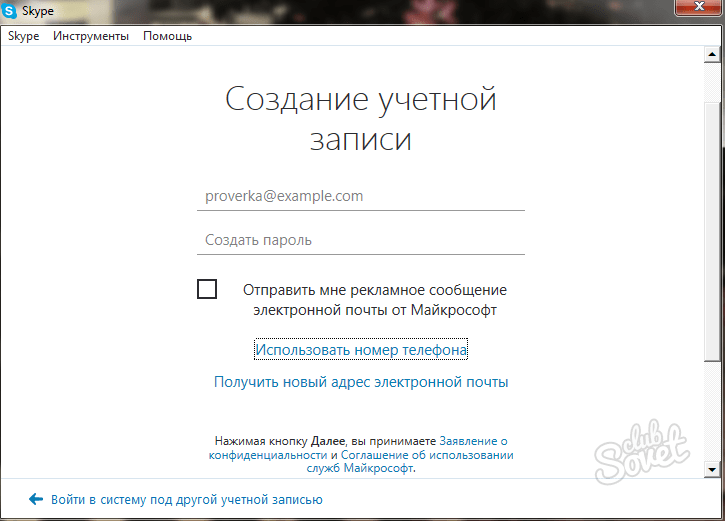 Окончательное закрытие учетной записи Skype превратилось в тяжелое испытание, которое включает в себя несколько шагов, после завершения которых пользователю все равно придется ждать 30 дней, пока его учетная запись будет окончательно удалена из каталога Skype и серверов Microsoft.
Окончательное закрытие учетной записи Skype превратилось в тяжелое испытание, которое включает в себя несколько шагов, после завершения которых пользователю все равно придется ждать 30 дней, пока его учетная запись будет окончательно удалена из каталога Skype и серверов Microsoft.
Skype нет волшебной кнопки, которую вы можете нажать, и ваша учетная запись будет удалена – разве это не будет слишком просто? Вам нужно многое сделать, чтобы подготовить учетную запись Skype к окончательному закрытию, а затем связаться с Microsoft, чтобы подать заявку на удаление учетной записи, о которой идет речь, и даже в этом случае пройдет 30 дней, прежде чем учетная запись будет фактически удалена. Microsoft заявляет, что 30-дневный льготный период предназначен для того, чтобы вы пересмотрели вопрос о закрытии своей учетной записи или необходимости доступа к любым данным, хранящимся в вашей учетной записи Skype или связанным с ней, прежде чем все они исчезнут навсегда. Если вы передумаете в течение 30-дневного периода, вы можете просто отменить удаление, войдя на страницу Skype 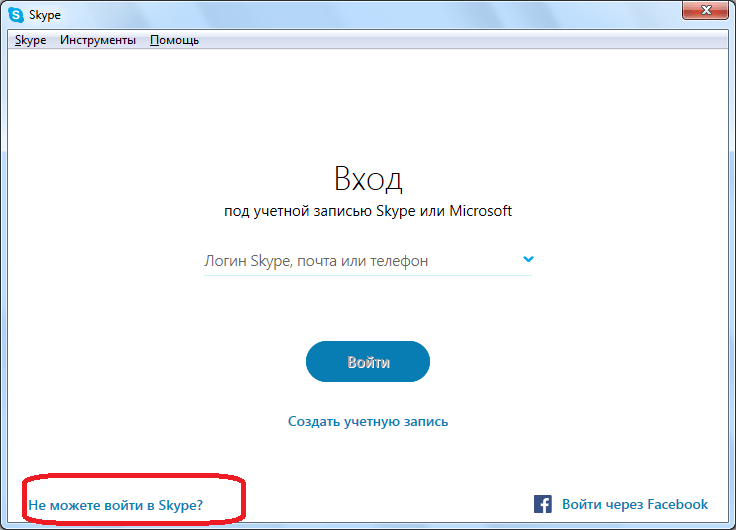
Вот все, что вам нужно сделать, чтобы успешно закрыть свою учетную запись Skype и сделать это правильно:
Содержание
- Этап 1. Отмените связь между своей учетной записью Microsoft и учетной записью Skype
- Этап 2. Отмените все свои подписки, услуги и регулярные платежи
- Этап 3. Подайте заявку на удаление учетной записи Skype
Сегодня вы можете зарегистрироваться в Skype только с учетной записью Microsoft. Однако до того, как учетные записи Microsoft стали обычным явлением, вы могли просто зарегистрироваться в Skype. Пользователи, которые просто зарегистрировались в учетной записи Skype, могут удалить свои учетные записи Skype, не затрагивая ничего другого, но удаление учетной записи Skype, в которой вы зарегистрировались с учетной записью Microsoft, также удалит учетную запись Microsoft, с которой вы подписались.
В этом случае пользователи, которые зарегистрировали свои учетные записи Skype с учетными записями Microsoft (пользователи, чьи имена в Skype отображаются как  Чтобы отменить связь между своей учетной записью Microsoft и учетной записью Skype, вам необходимо:
Чтобы отменить связь между своей учетной записью Microsoft и учетной записью Skype, вам необходимо:
- Перейти сюда и войти в систему, используя учетную запись Skype, которую вы хотите использовать постоянно. закрыть.
- Прокрутите вниз до раздела Сведения об учетной записи и нажмите Настройки учетной записи в разделе Настройки и предпочтения. .
- Найдите список для своей учетной записи Microsoft и нажмите Отключить .
- Появится сообщение с вопросом, уверены ли вы, что хотите отключить свою учетную запись Microsoft, и ваша учетная запись Skype. Нажмите Продолжить , чтобы подтвердить действие.
После того, как вы отключите свою Учетная запись Microsoft и ваша учетная запись Skype (если вам это нужно в первую очередь), вы можете перейти к отмене всех своих подписок Skype, избавиться от любых служб Skype, которые вы используете, и отключить любые повторяющиеся платежи, которые вы делаете для своего Skype. Вы не сможете использовать какие-либо подписки или услуги после того, как подадите заявку на удаление своей учетной записи Skype, и если вы не отмените регулярные платежи, которые вы производите перед подачей заявки на закрытие учетной записи Skype, это будет ошибочно. взимается хотя бы один раз в течение 30 дней, необходимых для окончательного закрытия учетной записи Skype. Вам нужно сделать следующее:
Вы не сможете использовать какие-либо подписки или услуги после того, как подадите заявку на удаление своей учетной записи Skype, и если вы не отмените регулярные платежи, которые вы производите перед подачей заявки на закрытие учетной записи Skype, это будет ошибочно. взимается хотя бы один раз в течение 30 дней, необходимых для окончательного закрытия учетной записи Skype. Вам нужно сделать следующее:
- Перейдите сюда и войдите, используя учетную запись Skype, которую вы хотите навсегда закрыть.
- Все ваших подписок Skype будут перечислены на правой панели (синяя полоса справа). Нажмите на одну из этих подписок.
- Нажмите Отменить подписку .
- Нажмите Спасибо, но нет, спасибо, я все еще хочу отменить , чтобы подтвердить отмену соответствующей подписки.
- Повторить шаги 2 – 4 для каждой подписки, имеющейся в вашей учетной записи. Если какая-либо из ваших подписок полностью не использовалась, вы можете получить за них возмещение – просто в чате со службой поддержки Skype или заполните онлайн-форму Skype для отмены и возврата средств.
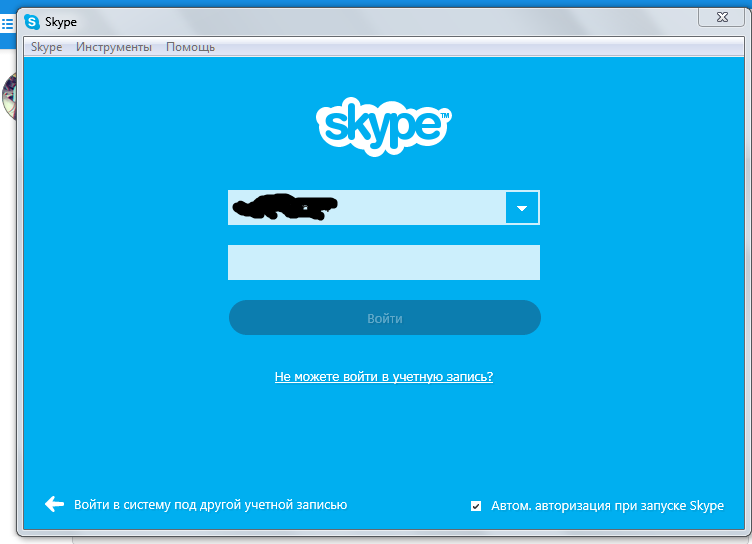 , чтобы узнать, имеете ли вы право на возмещение.
, чтобы узнать, имеете ли вы право на возмещение. - Если вы заплатили за номер Skype, рекомендуется отменить его, прежде чем окончательно удалить свою учетную запись Skype. Прокрутите вниз до раздела Управление функциями на странице Моя учетная запись и нажмите Номер Skype .
- Нажмите Настройки .
- Нажмите Отменить номер Skype . Ваш номер Skype будет аннулирован, но останется активным до тех пор, пока истечет срок его действия.
- Если в вашей учетной записи Skype включены регулярные платежи, например, для автоматического пополнения счета в Skype вверх, когда он упадет ниже указанного порога, настоятельно рекомендуется отключить функцию автоматического пополнения счета, прежде чем навсегда удалить свою учетную запись Skype. Прокрутите вниз до раздела
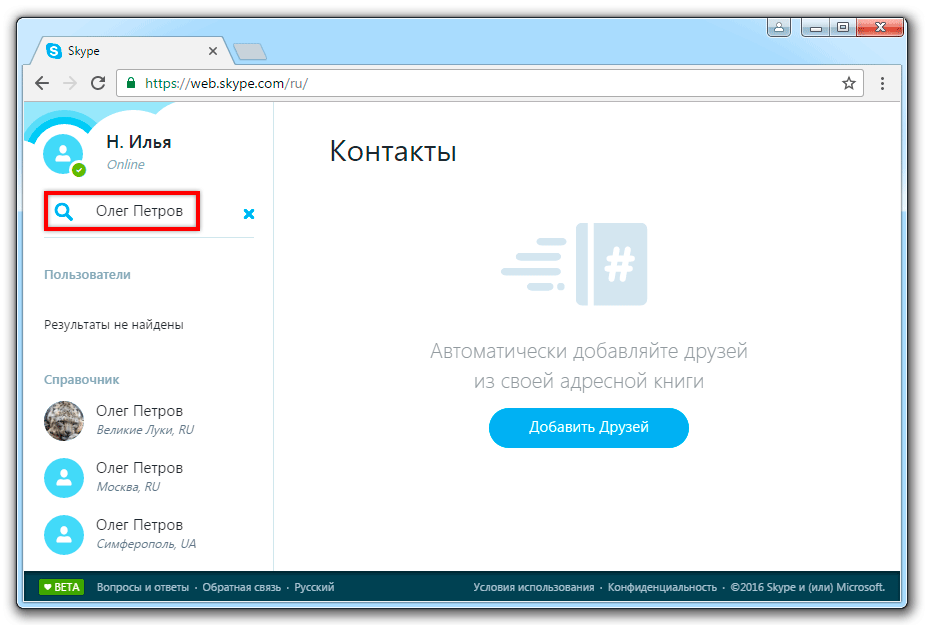
- Нажмите Отключить рядом с Статусом , и регулярные платежи для учетной записи Skype будут успешно отключены.
Также рекомендуется израсходовать все средства Skype, имеющиеся на вашем аккаунте. планируете окончательное закрытие, так как вы не можете получить возмещение за кредиты Skype, которые у вас есть в учетной записи, а закрытие учетной записи с кредитами, которые все еще на ней, просто приведет к их потере.
Этап 3. Подайте заявку на удаление учетной записи SkypeПосле завершения этапов 1 и 3 , вы, наконец, будете готовы подать заявку на удаление соответствующей учетной записи Skype. Для этого вам необходимо:
- Войти в Skype. Страница Моя учетная запись с учетной записью Skype, удаление которой вы хотите запланировать.
- Перейдите на страницу Закрытие учетной записи в Skype page .
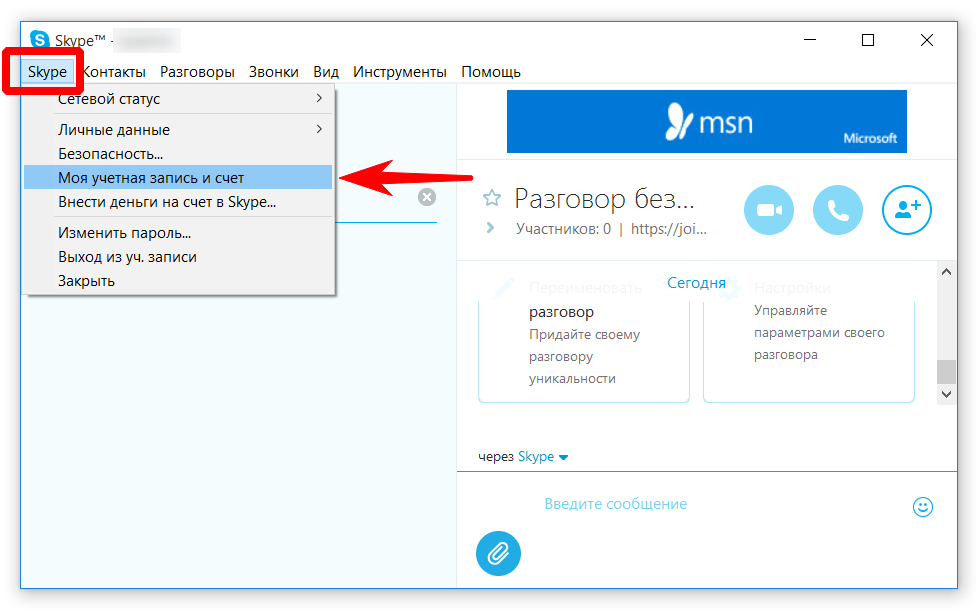 Если вам будет предложено войти в систему полностью или просто подтвердить пароль, сделайте это.
Если вам будет предложено войти в систему полностью или просто подтвердить пароль, сделайте это. - Проверьте еще раз, чтобы убедиться, что учетная запись Skype, с которой вы вошли, является учетной записью Skype, которую вы хотите закрыть. навсегда, а затем нажмите Далее .
- Откройте раскрывающееся меню Выбрать причину и нажмите на причину, по которой вы хотите закрыть учетную запись Skype, чтобы выбрать ее.
- Нажмите Отметить учетную запись для закрытия .
На этом процесс заканчивается, но здесь же начинается ожидание. Когда вы закончите этап 3 и сотрудники Skype примут ваше заявление о закрытии учетной записи, ваша учетная запись Skype будет помечена для удаления. Однако вам все равно придется подождать 30 дней, пока учетная запись будет удалена без возможности восстановления. По истечении 30 дней учетная запись Skype будет окончательно удалена с серверов Microsoft и каталога Skype – никто не сможет найти закрытую учетную запись в Skype, и никто не сможет связаться с закрытой учетной записью через Skype.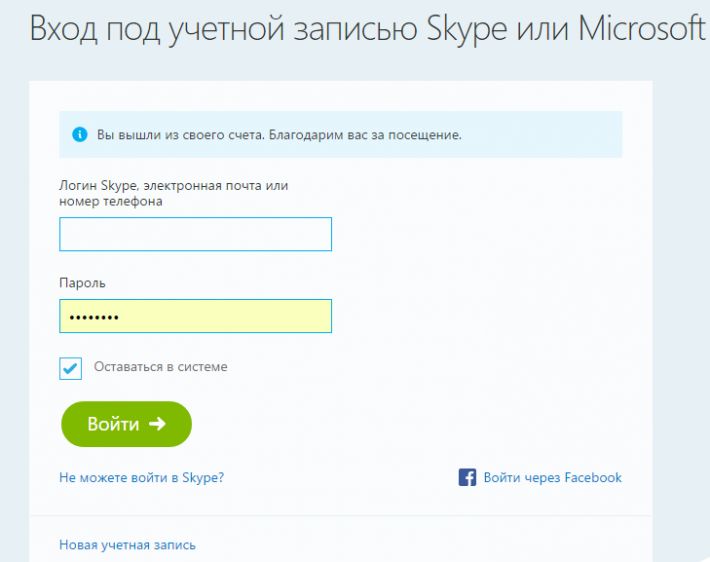
Аккаунт и профиль | Поддержка Skype
- Начало работы
- Звонки
- Видео
- Учетная запись и платежи
- Учетная запись и пароль
- История платежей и возвраты
- Профиль
- Безопасность и заблокированные аккаунты
- Счет Skype
- Подписки
- Ваучеры, подарок карты и акции
- Способы оплаты
- Сообщения
- Все остальное
- Учетная запись и профиль
- Изменить или сбросить пароль
- Обновить профиль или изображение
- Настройки учетной записи
- Управление уведомлениями
- Изменить онлайн-статус
- Делитесь и взаимодействуйте
- Покупки и платежи
- Конфиденциальность и безопасность
- Устранение неполадок
Skype — это одна из ряда потребительских служб, доступ к которым осуществляется через учетную запись Microsoft.
 Невозможно отделить ваш профиль Skype от профиля Microsoft…
Невозможно отделить ваш профиль Skype от профиля Microsoft…У вас могут быть разные контактные данные в вашем профиле Skype (который используется только в Skype) и вашей учетной записи Microsoft (которую вы можете использовать с продуктами Microsoft…
Если вы используете номер телефона для регистрации или войдите в Skype, или если у вас есть номер телефона в профиле Skype, люди могут искать вас по этому номеру телефона…
Skype может использовать номер вашего мобильного телефона несколькими способами, например, как способ подписи в, для отображения в качестве идентификатора вызывающего абонента или для переадресации вызовов, чтобы не пропустить ни одного сообщения Skype…
Из-за правительственных постановлений в ЕС, а также из соображений конфиденциальности некоторые пользователи могут не иметь возможности использовать все службы Skype. Вот некоторые функции и…
Параметры запуска и закрытия в Skype дают вам возможность настроить действия Skype при запуске компьютера или закрытии приложения.
 ..
..Чтобы изменить настройки звука в Skype для iPhone и iPad: коснитесь изображения своего профиля. Коснитесь Настройки . Коснитесь Аудио и видео . Рядом с пунктом Шумоподавление коснитесь Авто…
Войдите в свою учетную запись Skype. Прокрутите вниз до сведений об учетной записи и выберите Изменить валюту. Выберите новую валюту из списка и нажмите…
Выберите изображение своего профиля. Выберите Настройки. Выберите Внешний вид. В разделе ЦВЕТ вы можете настроить сообщения, выбрав цвет градиента или выбрать…
Поиск в Skype дает вам возможность найти своих друзей и подключиться к Skype. Вы можете отказаться от поиска в Скайпе в любое время в настройках конфиденциальности Скайпа….
В чатах выберите изображение своего профиля. Выберите профиль Skype. Выберите изображение профиля еще раз. Появится меню, в котором вы можете выбрать один из…
В чатах выберите изображение своего профиля.
 Выберите свой статус присутствия или сообщение о настроении, чтобы быстро внести изменения. Выберите профиль Skype для обновления…
Выберите свой статус присутствия или сообщение о настроении, чтобы быстро внести изменения. Выберите профиль Skype для обновления…Выберите изображение своего профиля. Выберите Настройки. Выберите Внешний вид. В разделе ЦВЕТ выберите новый цвет. Может пройти некоторое время, прежде чем ваш цвет…
Выберите изображение своего профиля. Выберите Настройки. Выберите «Справка и отзывы», затем выберите «Оставить отзыв». Дайте нам знать, что вы хотели бы нам сказать, и выберите…
Выберите изображение своего профиля. Выберите Настройки. Выберите Справка и обратная связь. В окне «Справка и обратная связь» будет показана информация о вашей версии. Android…
Вы можете добавлять или редактировать информацию в своем профиле Skype, такую как ваше местоположение, адрес электронной почты или номер телефона, чтобы друзьям было легче найти вас. Если вы предпочитаете не…
Выберите изображение своего профиля.
 Под изображением своего профиля выберите «Поделиться тем, чем вы занимаетесь» и добавьте новое сообщение о настроении, или выберите существующее сообщение, чтобы…
Под изображением своего профиля выберите «Поделиться тем, чем вы занимаетесь» и добавьте новое сообщение о настроении, или выберите существующее сообщение, чтобы…Выберите изображение своего профиля. Выберите Настройки. Выберите Общие. Выберите «Язык», затем выберите язык из списка. Android 4.0.4 — 5.1 Коснитесь…
Skype использует язык, который вы выбрали в настройках операционной системы вашего устройства. При желании вы можете изменить свой язык в Skype в любое время на один из…
В чатах выберите изображение своего профиля. Выберите текущий статус присутствия. Выберите один из следующих вариантов статуса: Активный — пусть ваш…
С помощью Skype для создателей контента вы можете сотрудничать, рассказывать свою историю и быстро делиться ею со своей аудиторией — и все это без затрат на дорогостоящие…
В Skype ваши друзья и родственники могут немедленно поговорить с вами, и вы можете сделать с ними то же самое.
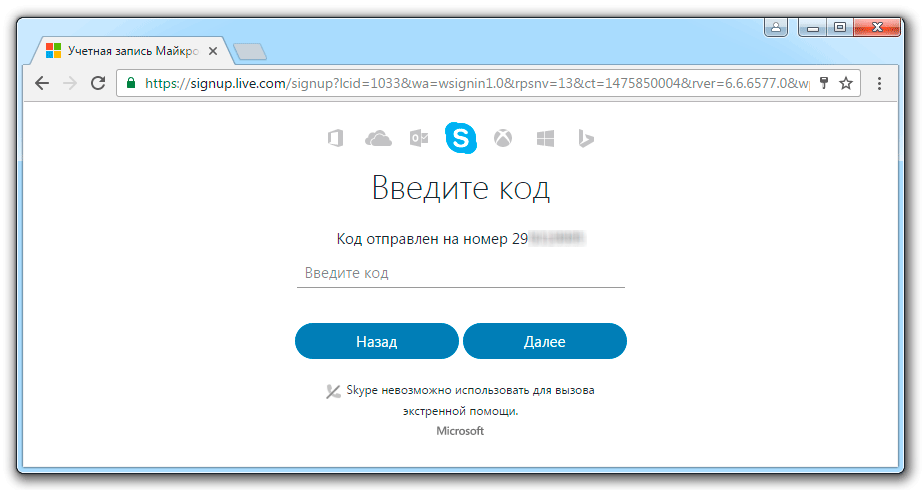 Когда кто-то впервые связывается с вами, вы можете…
Когда кто-то впервые связывается с вами, вы можете…Вы можете совершать звонки по Skype через динамик после настройки динамика с помощью приложения Cortana. Звонки со Skype на Skype бесплатны, и мы также предлагаем ограниченное…
Я забыл свой пароль для SkypeЕсли вы забыли свой пароль Skype, сбросьте его сейчас. Если вы забыли свой пароль Skype, но не имеете доступа к своему…
Поскольку ваша учетная запись Skype уже является учетной записью Microsoft, невозможно объединить или разъединить учетную запись Skype и Microsoft. С вашей учетной записью вы будете…
Ваше имя в Skype — это имя, созданное при первом присоединении к Skype, отличное от вашего адреса электронной почты или номера телефона. Если вы входите в систему, используя адрес электронной почты или номер телефона…
Вы определяете, кто может видеть информацию о вашем профиле Skype и статус присутствия. Некоторая информация видна всем, но вы можете оставить это поле пустым, если не хотите.
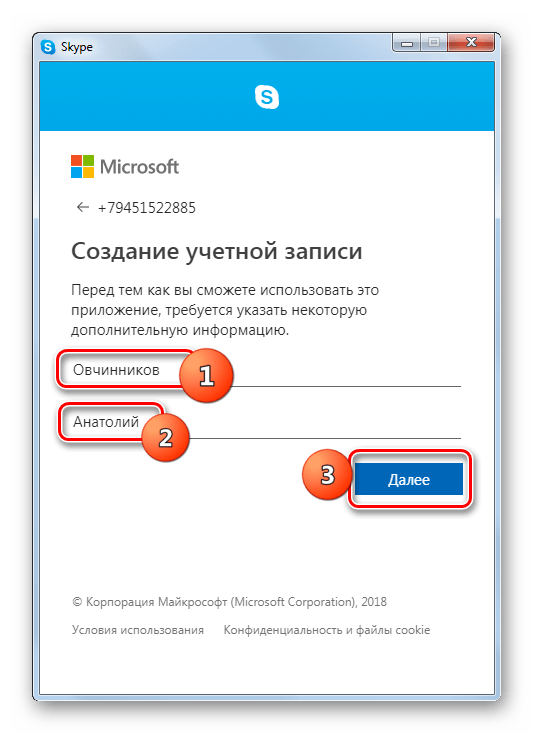 ..
..Учетная запись Майкрософт — это то, что вы используете для доступа ко многим устройствам и службам Майкрософт. Это учетная запись, которую вы используете для входа в Skype, Outlook.com, OneDrive,…
Войдите в свою учетную запись. Выберите ссылку смены пароля. Мы проведем вас через процесс изменения вашего пароля. Что мне делать, если я забыл свой…
В вашем профиле должен быть указан адрес электронной почты, потому что мы используем его для связи с вами с важной информацией о ваш скайп-аккаунт. Ваши друзья и семья…
Для правильной работы Skype в брандмауэре должны быть открыты следующие порты: 443/TCP 3478-3481/UDP 50000-60000/UDP Для наилучшего звонка…
При покупке подписки на Microsoft 365 Family или Microsoft 365 Personal ваша покупка включает 60 минут бесплатных звонков Skype на мобильные и стационарные телефоны каждые…
Войдите на страницу «Моя учетная запись Skype».
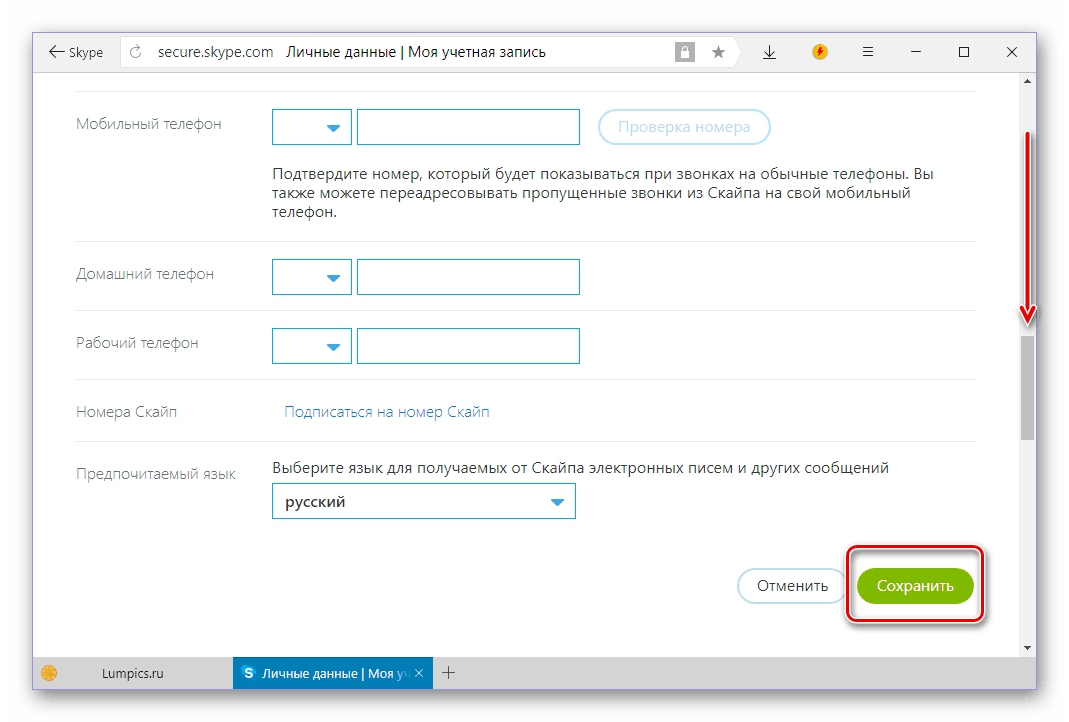 Прокрутите страницу вниз и в разделе «Сведения об учетной записи» выберите Платежная информация. Примечание. Если вы…
Прокрутите страницу вниз и в разделе «Сведения об учетной записи» выберите Платежная информация. Примечание. Если вы…Когда вы вошли в Skype, логотип Skype отображается либо на панели задач в Windows и Linux, либо в доке на Mac. Если вы закроете окно Skype,…
Чтобы отключить идентификацию вызывающего абонента: Откройте приложение Skype. Выберите изображение своего профиля, затем выберите «Настройки». Выберите Вызов, затем выберите Идентификатор вызывающего абонента. Включите…
Чтобы получить доступ к настройкам в Skype: Выберите изображение своего профиля. Выберите Настройки. Чтобы внести изменения, выберите один из следующих параметров: Примечание. Вы можете…
При входе в Skype с помощью учетной записи Microsoft вас могут попросить указать альтернативный адрес электронной почты или номер телефона. Это просто чтобы убедиться…
Чтобы изменить настройки идентификации вызывающего абонента: Откройте приложение Skype.
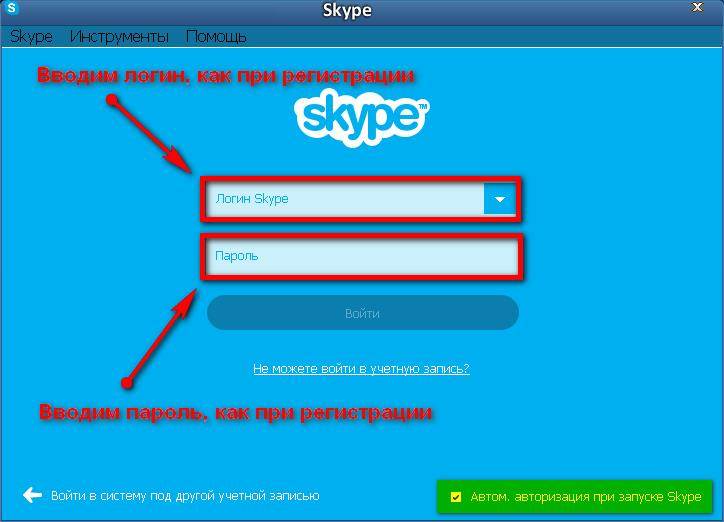 Выберите изображение своего профиля, затем выберите «Настройки». Выберите Вызов, затем выберите Абонент…
Выберите изображение своего профиля, затем выберите «Настройки». Выберите Вызов, затем выберите Абонент…Если ваш статус присутствия… АктивныйКак вы выглядите для другихЧто это значит Вы в сети и доступны для связи.Как этот статус устанавливается Автоматически…
Skype полностью интегрирован с Outlook.com и не может быть отключен. Мы получили отзывы клиентов о том, что люди хотели бы иметь возможность отключать Skype и…
Вы можете изменить язык сообщений, которые вы получаете от Skype, с любой платформы или устройства, используя эту ссылку для доступа к своей учетной записи Skype. Выберите Редактировать…
Выберите изображение своего профиля. Выберите Настройки. Выберите «Уведомления», затем включите или выключите перечисленные типы уведомлений. Уведомления чата: отключить звук…
Показать больше
Дополнительные ресурсы
Задать вопрос сообществу Присоединяйтесь к беседе с другими клиентами.
Получите ответы на вопросы по Skype.
Отправить отзывЧто бы вы хотели рассказать нам о Skype?
Помогите улучшить поддержку SkypeПоделитесь своими идеями с помощью быстрого опроса.
Статус SkypeПроверьте, есть ли какие-либо проблемы, влияющие на Skype.
Моя учетная запись Skype может быть заблокирована или скомпрометирована
